1. Αρχικά προβλήματα σύνδεσης.
ΣΦΑΙΡΙΚΗ ΕΙΚΟΝΑ: Αρχικά, πρέπει να προσδιορίσουμε εάν το όχημα είναι συμβατό με το προϊόν. Συνδέστε το U2W Plus στη θύρα USB της κεντρικής μονάδας, εάν το κόκκινο φως είναι ενεργό, σημαίνει ότι η συσκευή είναι ενεργοποιημένη αλλά αναμονή για τη σύνδεση με το Carplay...
Εάν είναι την πρώτη φορά που συνδέετε το dongle με το όχημά σας, δεν υπάρχει απόκριση αφού το dongle συνδεθεί στο USB A θύρα, το φως του dongle είναι σβηστό ή συνεχίζει να είναι κόκκινο, τότε μπορείτε να δοκιμάσετε τα παρακάτω βήματα για να λύσετε το πρόβλημα...
Βήμα 1: Επιβεβαιώστε εάν το μοντέλο και το έτος του οχήματός σας περιλαμβάνονται στη λίστα συμβατών (η λίστα συμβατών οχημάτων βρίσκεται στο κάτω μέρος της αρχικής σελίδας αγοράς προϊόντος)
https://carlinkitcarplay.com/products/carlinkit-wireless-adapter-for-factory-carplay
Βήμα 2: Περιμένετε λίγα λεπτά μετά την εισαγωγή του προϊόντος. Η πρώτη αναγνώριση θα σας πάρει μερικά λεπτά...
Βήμα 3: Εάν το όχημα του φίλου ή του συγγενή σας βρίσκεται στη λίστα συμβατότητας, μπορείτε να εξετάσετε το ενδεχόμενο να δανειστείτε το όχημά του και, στη συνέχεια, να προσπαθήσετε ξανά να συνδέσετε το Carplay με το δανεισμένο συμβατό μοντέλο.
Βήμα 4: Αφού συνδεθείτε με επιτυχία στο Carplay, εισαγάγετε 192.168. 50.2 στο πρόγραμμα περιήγησης για κινητά για να εισέλθετε στη διεπαφή συντήρησης. Δοκιμάστε να αλλάξετε τη λειτουργία συμβατότητας σε Συμβατή κατάσταση και, στη συνέχεια, επιβεβαιώστε εάν το dongle μπορεί να λειτουργήσει κανονικά στο δικό σας όχημα.
Σύνδεσμος ιστολογίου: https://carlinkitcarplay.com/blogs/wireless-dongle-adapter/what-can-i-do-if-the-carlinkit-3-0-u2w-plus-red-light-is-on-but-cant-connect-to-my-vehicle
- Σημείωση:
- Εάν το αυτοκίνητό σας έχει θύρα USB C και θύρα USB A ταυτόχρονα, εισαγάγετε το dongle στη θύρα USB A με ένα καλώδιο Type A-C πρώτα .
- Εάν το dongle δεν λειτουργεί και δεν είναι αναμμένο, προσπαθήστε να εισαγάγετε το dongle στη θύρα USB C με ένα Τύπο C-C καλώδιο.
- (Αυτή η κατάσταση είναι επίσης κατάλληλη για όταν εμφανίζεται ένα σφάλμα "Το αξεσουάρ δεν υποστηρίζεται" αφού τοποθετήσετε το dongle στο αυτοκίνητο.)

2. Αφού αποκλειστεί το ζήτημα συμβατότητας, η διεπαφή Carplay εξακολουθεί να μην μπορεί να εμφανιστεί σωστά.
Επισκόπηση: Αντικαταστήστε το καλώδιο δεδομένων USB, αποσυνδέστε το Bluetooth και το WiFi του dongle στο iPhone, ενεργοποιήστε το δίκτυο δεδομένων κινητής τηλεφωνίας και τη λειτουργία Carplay, ακολουθώντας τα παραπάνω βήματα για να λύσετε το πρόβλημα της μη κανονικής εμφάνισης της διεπαφής Carplay.
Βήμα 1: Επανεκκινήστε το κινητό τηλέφωνο και αντικαταστήστε ένα καλώδιο δεδομένων υψηλής ποιότητας.
Βήμα 2: Ελέγξτε το iPhone σας Η λειτουργία Carplay< έχει μετατραπεί σε ενεργό ή όχι


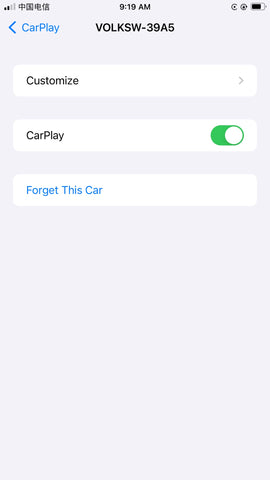
Βήμα 3: Αποσύνδεση και καθαρίστε τα Bluetooth και το Ιστορικό σύνδεσης WiFi στο τηλέφωνό σας.
Βήμα 4: Ελέγξτε εάν το WiFi και το δίκτυο δεδομένων είναι ενεργοποιημένο και το Bluetooth η σύζευξη ολοκληρώθηκε. Αφού επιβεβαιώσετε ότι αυτές οι τρεις λειτουργίες λειτουργούν κανονικά, επανασυνδέστε τη συσκευή όπως την πρώτη φορά μέχρι να αρχίσει να λειτουργεί το dongle, η ενδεικτική λυχνία αναβοσβήνει πράσινη και εμφανίζεται η διεπαφή Carplay.
3. Τι γίνεται εάν το dongle δεν μπορεί να αναγνωριστεί μετά τη σύνδεση της κεντρικής μονάδας και η ενδεικτική λυχνία δεν είναι φωτεινή;
Σημείωση: Εάν η ενδεικτική λυχνία δεν είναι φωτεινή, πράγμα που σημαίνει ότι δεν είναι ηλεκτρισμένη, πρέπει να αποκλείσουμε τη ζημιά στο καλώδιο δεδομένων και το πρόβλημα τροφοδοσίας του οχήματός σας.
Βήμα 1: Επανεκκινήστε το κινητό σας τηλέφωνο και αντικαταστήστε ένα καλώδιο USB υψηλής ποιότητας.
Βήμα 2: Εάν το όχημα του φίλου ή της οικογένειάς σας βρίσκεται στη λίστα συμβατότητας dongle, μπορείτε να δανειστείτε το όχημά τους και να προσπαθήσετε να συνδέσετε το Carplay με τη συσκευή για να δείτε αν λειτουργεί σε άλλο όχημα.
Βήμα 3: Εάν το carlinkit 3.0 εξακολουθεί να μην λειτουργεί, στείλτε μας ένα email στη διεύθυνση support@carlinkitcarplay.com με τον αριθμό παραγγελίας σας, το μοντέλο και το έτος του οχήματός σας, μια εικόνα ή ένα βίντεο που μπορεί να δείξει το πρόβλημα της συσκευής σας). Θα προωθήσουμε αυτές τις πληροφορίες στους μηχανικούς μας για περαιτέρω δοκιμή και επιθεώρηση.
4. Περισσότερα προβλήματα σύνδεσης μετά την επιτυχή σύνδεση του CarPlay (η ενδεικτική λυχνία άλλαξε από κόκκινο σε πράσινο φως αναπνοής.)
Πρόβλημα 1: Όταν επιβιβάζεστε στο αυτοκίνητο, το dongle δεν μπορεί να συνδεθεί αυτόματα, πρέπει να το συνδέετε και να το βάζετε με μη αυτόματο τρόπο ώστε να αναγνωρίζεται το dongle.
Λύση:
1. Συνδέστε το Carplay με επιτυχία πρώτα και μετά εισάγετε 192.168.50.2 στο πρόγραμμα περιήγησης για κινητά για πρόσβαση στη διεπαφή συντήρησης.
2. Δοκιμάστε να ορίσετε την καθυστέρηση εκκίνησης σε 0 δευτερόλεπτα.
Πρόβλημα 2: Το Carplay αποσυνδέεται συχνά κατά την οδήγηση.
Λύση: 1. Ελέγξτε εάν υπάρχει μια επιλογή έκδοσης πρωτοκόλλου USB στις ρυθμίσεις της κύριας μονάδας του οχήματός σας, εάν υπάρχει, επιλέξτε την έκδοση 2.0.
2. Ελέγξτε εάν χρησιμοποιείται άλλη επέκταση USB τρίτου κατασκευαστή. Τα καλώδια USB που περνούν από άλλο HUB ή μήκους άνω των 80 cm ενδέχεται να προκαλέσουν ασταθή λειτουργία της σύνδεσης και να πρέπει να αφαιρεθούν πριν επιχειρήσετε να συνδέσετε το dongle.
3. Μετά την επιτυχή σύνδεση στο Carplay, εισαγάγετε 192.168.50.2 στο πρόγραμμα περιήγησης για κινητά για πρόσβαση στη διεπαφή συντήρησης. Δοκιμάστε να αλλάξετε τη λειτουργία συμβατότητας σε κατάσταση συμβατότητας.

4. Επαναφέρετε το Carlinkit 3.0 και την κεντρική μονάδα σας στις εργοστασιακές ρυθμίσεις.
Σύνδεσμος ιστολογίου: https://carlinkitcarplay.com/blogs/wireless-dongle-adapter/u2w-plus-reset-and-restore-the-factory-settings-of-the-product
5. Σύνδεση επιτυχώς αλλά αποσυνδέεται (αποσυνδέεται) αρκετά συχνά. Επίσης το dongle WiFi στο οποίο συνδέεται λέει "Δεν υπάρχει σύνδεση στο διαδίκτυο. Λειτουργία χαμηλής απόδοσης δεδομένων.
Επισκόπηση: Rορίστε το U2W. Επαναφέρετε το σήμα wifi και Bluetooth στο κινητό σας τηλέφωνο. Στη συνέχεια, επανεκκινήστε το κινητό σας τηλέφωνο, συνδέστε ξανά το dongle με το αυτοκίνητο.
Βήμα 1: Επαναφέρετε το U2W σύμφωνα με τα παρακάτω βήματα:
- σαρώστε τον κωδικό QR στο εγχειρίδιο του προϊόντος και εισαγάγετε 192.168.50.2 στο πρόγραμμα περιήγησης για κινητά σας.
- Κάντε κλικ στο κουμπί Ρυθμίσεις στη σελίδα και στη σελίδα

Για πιο λεπτομερείς πληροφορίες σχετικά με τον τρόπο επαναφοράς του πλαισίου, ανατρέξτε στον σύνδεσμο του ιστολογίου μας:https://carlinkitcarplay.com/blogs/wireless-dongle-adapter/u2w-plus-reset-and-restore-the-factory-settings-of-the-product
Βήμα 2: Επαναφέρετε το σήμα wifi και Bluetooth στο κινητό σας τηλέφωνο:
- Κάντε κλικ στο «εικονίδιο WIFI» στην επάνω αριστερή γωνία της κύριας διεπαφής του προϊόντος και πατήστε παρατεταμένα το όνομα του τηλεφώνου για διαγραφή.
- Αγνοήστε το τρέχον όνομα Bluetooth στο τηλέφωνο.
Βήμα 3: Επανεκκινήστε το κινητό σας τηλέφωνο, συνδέστε ξανά το dongle με το αυτοκίνητο όπως την πρώτη φορά
6. Κατά τη σύνδεση στη συσκευή, το CarPlay παραμένει κολλημένο, δεν ξεκινά ή δεν είναι ποτέ ενεργό.
Λύση: κάντε αναβάθμιση στην πιο πρόσφατη έκδοση και, στη συνέχεια, επαναφέρετε το dongle.
Για πιο λεπτομερείς πληροφορίες σχετικά με τον τρόπο αναβάθμισης του πλαισίου, ανατρέξτε στον σύνδεσμο του ιστολογίου μας: Διαδικτυακή αναβάθμιση / Αναβάθμιση εκτός σύνδεσης
7. Το LED στο U2W αναβοσβήνει πράσινο και η σύνδεση είναι ασταθής.
Λύση1: Rρυθμίστε το dongle σύμφωνα με τα παρακάτω βήματα.
1. Αρχικά, χρησιμοποιήστε το iPhone σας για να συνδέσετε το WIFI/αυτόματο ή το VOL WIFI του dongle
2. Εισαγάγετε τον κωδικό πρόσβασης 12345678 για να αντιστοιχίσετε το τηλέφωνο και το dongle
3. Χρησιμοποιήστε το πρόγραμμα περιήγησης του τηλεφώνου σας για να εισαγάγετε 192.168.50.2 για να συνδεθείτε στο backend
4. Κάντε κλικ στο εικονίδιο με το γρανάζι και επιλέξτε επαναφορά στην επάνω αριστερή γωνία.
Για πιο λεπτομερείς πληροφορίες σχετικά με τον τρόπο επαναφοράς του πλαισίου, ανατρέξτε στον σύνδεσμο του ιστολογίου μας:https://carlinkitcarplay.com/blogs/wireless-dongle-adapter/u2w-plus-reset-and-restore-the-factory-settings-of-the-product
Λύση2: Αποσυνδέστε το εργοστασιακό Bluetooth του αυτοκίνητου.
1.Ελέγξτε αν το iPhone σας Bluetooth συνδέεται στο εργοστάσιο αυτοκίνητου Bluetooth αντί να να συνδεθεί στο Bluetooth του dongle.
2. αποσυνδέστε το εργοστασιακό Bluetooth του αυτοκίνητου.
Εάν ένα νέο καλώδιο υψηλής ποιότητας για τη σύνδεση μεταξύ του dongle και του αυτοκίνητου.
8. Δεν συνδέεται και το αυτοκίνητο δεν βλέπει τη συσκευή Carlinkit. Όταν κάνετε κλικ στο "ή κάντε κλικ μόλις συνδεθεί", δεν συμβαίνει τίποτα.
Βήμα 1: Πατήστε παρατεταμένα το σήμα σε αυτή τη διασύνδεση για να τη διαγράψετε.

Βήμα 2: Αγνοεί τα σήματα του WIFI και του Bluetooth στα κινητά τηλέφωνα.
Βήμα 3: Επανεκκίνηση μετά τη ρύθμιση.
9. Ένας κωδικός σύζευξης εμφανίζεται στο μενού του τηλεφώνου μου, αλλά κανένας δεν εμφανίζεται στην οθόνη του carlinkit.
ΣΦΑΙΡΙΚΗ ΕΙΚΟΝΑ: Rρυθμίστε το U2W. Ενεργοποιήστε το Listen για Hey Siri. Διαγράψτε το σήμα wifi και Bluetooth στο κινητό σας τηλέφωνο. Στη συνέχεια, επανεκκινήστε το κινητό σας τηλέφωνο, συνδέστε ξανά το dongle με το αυτοκίνητο.
1. Συνδέστε το iPhone με το single WIFI/auto ή VOL WIFI του dongle.
2. Εισαγάγετε τον κωδικό πρόσβασης 12345678 για να αντιστοιχίσετε το τηλέφωνο και το dongle.
3. Χρησιμοποιήστε το πρόγραμμα περιήγησης του τηλεφώνου σας για να εισαγάγετε 192.168.50.2 για να συνδεθείτε στο backend.
4. Κάντε κλικ στο εικονίδιο με το γρανάζι και επιλέξτε επαναφορά στην επάνω αριστερή γωνία.
Για πιο λεπτομερείς πληροφορίες σχετικά με τον τρόπο επαναφοράς του κουτιού, ανατρέξτε στον σύνδεσμο του ιστολογίου μας: https://carlinkitcarplay.com/blogs/wireless-dongle-adapter/u2w-plus-reset-and-restore-the-factory-settings-of -το προϊόν
Σημείωση:
1. Ενεργοποιήστε το Listen για Hey Siri.

2. Διαγράψτε το ιστορικό σύνδεσης Bluetooth και WiFi του dongle στο τηλέφωνό σας.
Εάν εξακολουθείτε να έχετε περισσότερες ερωτήσεις σχετικά με τη σύνδεση, μπορείτε να ανεβάσετε το αρχείο καταγραφής και, στη συνέχεια, να μας στείλετε email το στιγμιότυπο οθόνης του αρχείου καταγραφής.









